iPad's lette vægt og lille størrelse gør det til et perfekt værktøj til daglig underholdning og forretning. Har du nogensinde modtaget en vigtig PowerPoint-præsentation i din e-mail, som du ikke kan åbne den på iPad? PowerPoint er den bedste præsentationssoftware, der er meget brugt på erhvervslivet og uddannelse. Apple tillader dig dog ikke direkte afspil en PowerPoint-præsentation på iPad.
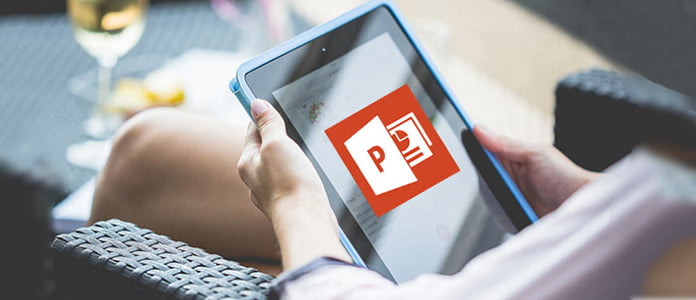
Sådan får du vist en PowerPoint på iPad? Du kan spørge. Måske skal du stole på nogle PowerPoint-apps til åben PPT på iPad for dig. I dette indlæg viser vi dig tre brugervenlige iPad PowerPoint-apps til iPad. Desuden vil vi fortælle dig en enkel måde at konvertere PowerPoint til video og billede, så kan du nemt kontrollere PowerPoint-indholdet på iPad.
I den første del af dette indlæg viser vi dig tre populære PowerPoint-apps til iPad. Uanset om du vil se de fremragende online PowerPoint-præsentationer, dele dine egne PPT-filer eller spille en PowerPoint på iPad, kan du nemt gøre det med disse PowerPoint-apps.
SlideShare (se / del PowerPoint på iPad)
SlideShare er en meget populær PowerPoint-app, der hjælper dig med at finde, dele og præsentere PowerPoint-præsentation på iPad. Åbn denne magtfulde PowerPoint-app til iPad, du kan få adgang til millioner af fantastiske PowerPoint-præsentationer. For disse nyttige PowerPoint-filer kan du desuden gemme dem til senere visning. Denne PowerPoint-app giver dig også mulighed for at dele præsentationer på dine sociale mediaprofiler. Så det kan fungere som den bedste platform til at dele dine præsentationer online.

SlidePocket (opret en PowerPoint på iPad)
Med den første PowerPoint-app til iPad kan du med hånden spille og dele præsentation på iPad. Hvis du vil oprette en PowerPoint-præsentation, er måske det bedste valg SlidePocket. SlidePocket er en præsentationsopretter-app, som kan hjælpe dig med at gøre en præsentation lettere. Det giver dig mulighed for at oprette en præsentation baseret på smarte foruddefinerede skabeloner. Derudover kan du bruge smukke fotos og stilfulde temaer for at få dit punkt til at se smuk ud.

Microsoft PowerPoint (se / rediger en PowerPoint på iPad)
Når du modtog en PowerPoint-præsentation fra din forretningspartner, og du vil kontrollere og redigere den på din iPad, er det tid til at bruge Microsoft PowerPoint. Microsoft PowerPoint er den professionelle PowerPoint-oprettelse og redigeringsapp til iPad Pro. Det har næsten alle funktioner i den officielle Microsoft PowerPoint på desktop. Med dens hjælp kan du importere og præsentere præsentationer til iPad. Derudover er du i stand til at redigere PowerPoint-filer på iPad.
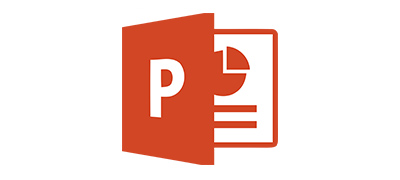
Hvis du kun vil kontrollere PowerPoint-indhold på iPad, kan du også konvertere PowerPoint til video eller billede. For at foretage konverteringen fra PPT til video kan du tage følgende guide. Her anbefaler vi oprigtigt den professionelle PowerPoint til video konverter for at hjælpe dig med at konvertere PowerPoint til video. Du kan gratis downloade det og prøve.
Trin 1 Start PowerPoint til Video Converter

Download, installer og kør denne PowerPoint til video konvertering software på din PC / Mac. Vælg "Konverter til videoer"
Trin 2 Tilføj PowerPoint-præsentation

Klik på knappen "Tilføj PPT-fil (er)" for at importere PPT-præsentationsfilerne til dette program.
Trin 3 Lav videoindstillinger

Det giver to konverteringsfunktioner, du kan vælge imellem, "Auto Mode" og "Advanced Mode".
Auto-tilstand: Lad PowerPoint-sider glide automatisk ved at indstille en overgangstid.
Avancerede indstillinger: Afspil PPT-filer manuelt, og du kan beholde / ignorere / registrere fortælling til PowerPoint.
Du kan frit vælge de passende output-videoformater i henhold til dine behov, inklusive MP4, AVI, WMV, MOV, M4V osv.
Trin 4 Gør PowerPoint til video

Klik på "Start" for at konvertere PowerPoint til video. Efter et stykke tid konverteres den originale PowerPoin-fil til video. Derefter kan du overføre den til iPad eller bedre afspilning.


Gå ikke glip af: Sådan overføres filer til iPad
Udover at konvertere PowerPoint til video, kan du omdanne PPT til PDF og derefter overføre det til iPad. Du kan følge online-konverteringssoftwaren for at ændre PowerPoint til PDF.
1. Naviger til PowerPoint til PDF konvertering site på din browser.

2. Klik på knappen "Vælg filer" for at importere PowerPoint-præsentationen.

3.Vælg den passende tilstand og outputformat.
4. Klik på "Konverter" for at konvertere PowerPoint til PDF på din computer.

Det vil tage nogen tid at gennemføre PowerPoint til PDF-konvertering. Derefter kan den automatisk downloade den konverterede PDF-fil til din PC / Mac.
I denne artikel taler vi om nogle PowerPoint-apps til iPad. Uanset om du vil afspille en PowerPoint-fil på iPad eller oprette / redigere PPT-præsentationen, kan disse PowerPoint-apps gøre dig til en stor fordel. Derudover viser vi dig effektive måder at konvertere PowerPoint til video / PDF. Med denne metode kan du også kontrollere præsentationen på iPad.